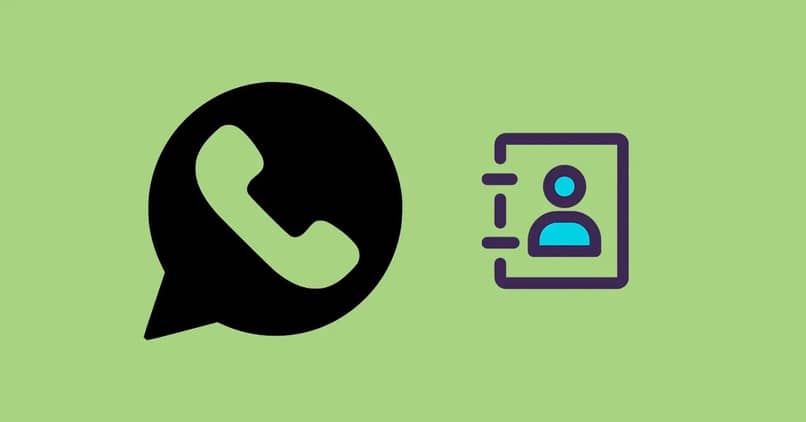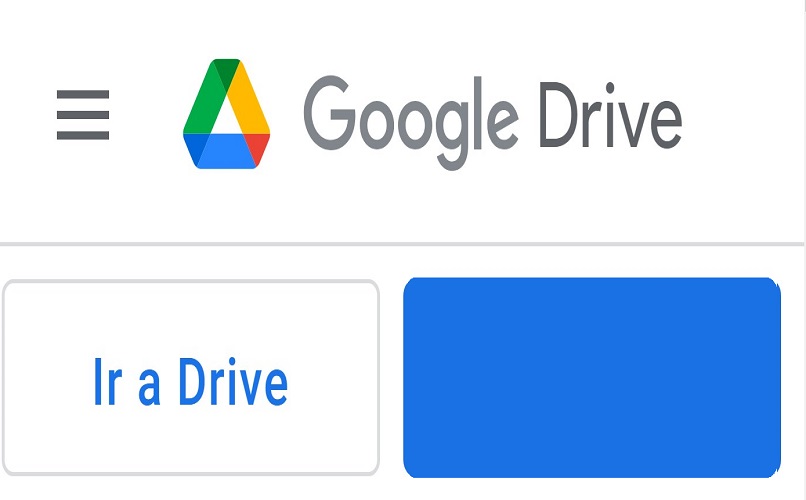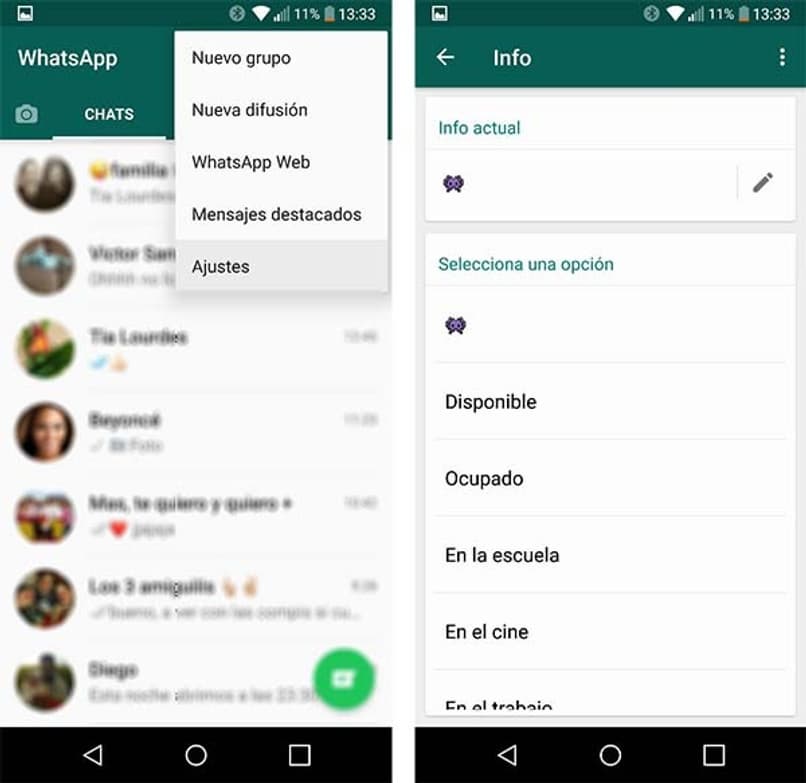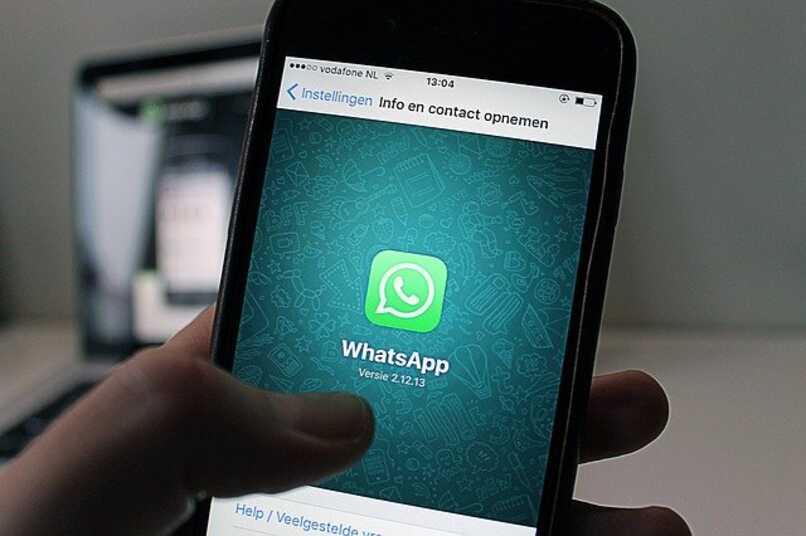El intercambio de imágenes a través de WhatsApp es una de las actividades más comunes en la red social, sin embargo, esto se puede hacer saturación de memoria para dispositivo móvilPor este motivo, Android te permite configurar tu WhatsApp para borrar la carpeta de imágenes y mantener el espacio disponible en tu dispositivo a través de unos sencillos consejos que te mostraremos a continuación.
¿Cómo configurar WhatsApp para que las imágenes no ocupen espacio en tu Android?
La memoria de su dispositivo puede estar saturada debido al intercambio de imágenes a través de WhatsApp, por eso es importante hacer algunos ajustes en la aplicación para evitar que las imágenes ocupen tanto espacio haciendo lo siguiente:

- Desactive la descarga automática de imágenes en su WhatsApp, porque de esta forma el controla las fotos que quieres descargar para que sepa cuánto está ocupando ocupando espacio en la memoria del teléfono. Para hacer esto, todo lo que tienes que hacer es ir al menú. aplicación WhatsApp actualizada y seleccione la opción de configuración, luego obtendrá la línea de uso de datos para seleccionar y configurar la sección de descarga automática para que dichas descargas no se realicen automáticamente.
- Otra forma de configurar su aplicación para evitar la saturación de la memoria del dispositivo es evitar imágenes duplicadas, ya que a veces puede ser difícil de controlar. varios contactos te envían imágenes similares, luego todo lo que tiene que hacer es ingresar a la aplicación y ver más opciones para seleccionar la sección de configuración de la aplicación y hacer clic en la línea de diálogo para desactivar la opción de visibilidad de archivos multimedia.
- Además, siempre tienes la opción sube las imágenes a la nube Para evitar que la memoria de su dispositivo se bloquee, para esto puede ir a la herramienta Google Photos y luego hacer una copia de seguridad de las imágenes de WhatsApp.
- También necesitas hacerlo limpieza continua de su aplicaciónPuede borrar la caché de WhatsApp o directamente en los chats de WhatsApp, borrar el menú de configuración y seleccionar la opción de datos y almacenamiento para acceder al contenido multimedia de los chats, luego mediante el uso del limpiador de aplicaciones o mediante la configuración de la aplicación de su teléfono inteligente. puede proceder a liberar espacio seleccionando las fotos que desea eliminar.
¿Cómo guardar tus fotos de WhatsApp en la nube para que no ocupen espacio en tu teléfono Android?
Si bien muchas personas prefieren conectar sus dispositivos a Signal porque esa aplicación no guarda información en la nube, no es ningún secreto lo útil que es cargar información en la nube conocida y tener una copia de seguridad de las fotos desde WhatsApp sin ocupar espacio en la memoria de su teléfono, puede guardar las fotos de WhtasApp en Google Photos de la siguiente manera:

- Vaya a Google Photos y busque el menú de la izquierda.
- Seleccione las carpetas del dispositivo para ingresar y seleccione la carpeta Imágenes de WhatsApp.
- Finalmente, debe presionar el cuadro en la esquina superior derecha llamado Crear copia de seguridad y sincronización.
¿Qué hacer para eliminar imágenes duplicadas de WhatsApp para liberar espacio en su dispositivo?
WhatsApp siempre ha sido una de las mejores alternativas para el chat, porque brinda a sus usuarios la oportunidad de configurar y personaliza la aplicación a tu gustoEn el caso del intercambio de fotos continuo, la memoria de los dispositivos se satura, especialmente con las imágenes duplicadas de WhatsApp que puedes eliminar usando una herramienta externa como WhatsApp Cleaner.
Este limpiador de WhatsApp encuentra imágenes iguales o similares para que puedas mirar el imágenes que almacena una y otra vez A través de una lista de archivos filtrados puedes eliminarlos con un clic, sin buscarlos uno a uno en la galería.
¿Cómo liberar espacio eliminando imágenes de WhatsApp del administrador de archivos de Android?
Siempre puede reducir el consumo de datos y ahorrar espacio en su memoria a través de estos Carpeta de imágenes de WhatsApp en el administrador de archivos para dispositivos Android de la siguiente manera:

- Navegue hasta la carpeta del administrador de archivos que encontrará en el escritorio de su dispositivo.
- En la parte superior, verá una carpeta que debe abrir para ver una subcarpeta llamada WhatsApp.
- Dentro de este tienes que ingresar a la carpeta llamada Media para ver los archivos multimedia de WhatsApp.
- Luego encontrarás la carpeta de Imágenes de WhatsApp donde podrás proceder a eliminar las imágenes enviadas por WhatsApp así como las recibidas y replicadas.
¿Por qué sigues sin espacio en tu Android a pesar de que borraste las fotos de WhatsApp?
Mientras elimina archivos de WhatsApp de Android, muchas veces su dispositivo le sigue alertando no hay espacio en tu memoria, Este problema ocurre porque la aplicación crea un archivo paralelo al que muestra de un vistazo, ya que guarda las imágenes enviadas, los stickers recibidos, incluso los que no fueron guardados, los audios enviados y recibidos y los archivos de caché de la aplicación. que tendrás. borra con el limpiador de WhatsApp para encontrarlos y poder borrarlos de una forma más sencilla.